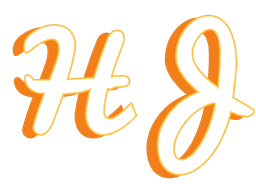[mini project] - MDX Editor 만들기 (1) - 제작

포스트를 작성하다보면, 실시간으로 내가 작성한 포스트가 어떻게 보일지 확인해보고 싶을 때가 있다.
블로그를 개발할 당시, 포스트 데이터를 db에 따로 저장하기로 했었는데 (현재는 아니다)
특히나 이처럼 줄 글로 저장되는 데이터일 때, MDX Editor 같은 기능이 필요하다 생각했다.
mdx Editor만들기 블로그를 참고하여서, 한번 나만의 mdx 에디터를 react로 만들어보자 싶었다.
§컴포넌트만 어떻게 배포할까?
우선 글 제목처럼, mdx-ditor 라는 컴포넌트를 딱 한 개만 만들어 배포해볼 것이다.
그리고 이것을 배포하기 위해 프로젝트를 세팅해야 했는데, 생각해보니... 지금껏 나는 어플리케이션만 만들었고, 그거는 cra 이나 어쨌던 dev 서버를 켜서 하나의 루트 파일로 부터 확장해 나가면 되었다.
하지만 현재, 컴포넌트 한개만 만드는데 도대체 처음에 프로젝트를 어떤식으로 세팅해야 하는가?가 문제였다.
그러고보니 내가 쓰는 컴포넌트들만 어떻게 다운받을 수 있는거지? 그 많은 개발자들은 dev 서버를 키지 않고도, 궁예처럼 뚝딱뚝딱 만들어 낼 수 있는게 아닐텐데 말이다.
그래! 우선 조사를 좀 해보자 하고 몇몇 블로그 글들을 참고해보았다. 꼼꼼히 잘 정리된 이 분 글 링크도 같이 남겨본다. Typescript_React_Rollup
컴포넌트 개발에 대해 알아보니, 본인이 직접 혹은 create-react-app 으로 개발 환경을 세팅하고,
index.ts 파일에 배포하려는 컴포넌트들만 export 하고, cjs, esm 형식으로 번들링을 한다.
그리고 그 파일을 package.json에 명시하여, npm에 배포하는 형식이었다.
§프로젝트 세팅
§세팅에 참고한 프로젝트
react-tooltip, 리액트의 툴팁 컴포넌트만 제공하는데, 스타가 무려 3.4k개인 프로젝트이다. 이 오픈 소스 프로젝트를 좀 본받아, 공부도 좀 해볼겸 비슷하게 환경세팅을 해보겠다.
§ESBuild + Rollup => Vite
프로젝트를 살펴보니, dev시에는 esbuild를, 번들할때는 rollup을 사용하였다. 근데, 각기 한다면 물론 세심한 설정을 할 수 있겠지만, 이 둘의 장점을 합친것이 vite라 생각을 했다.
실제로도 개발 서버 구동 관련하여 다음과 같이 나와있고,
Vite pre-bundles dependencies using esbuild.
번들링 관련하여 다음과 같이 공식 사이트에 적혀있다.
Why Not Bundle with esbuild? ... In spite of esbuild being faster, Vite's adoption of Rollup's flexible plugin API and infrastructure heavily contributed to its success in the ecosystem.
그래서 vite를 사용하여 번들링과 개발서버 세팅을 하기로 결정했다!
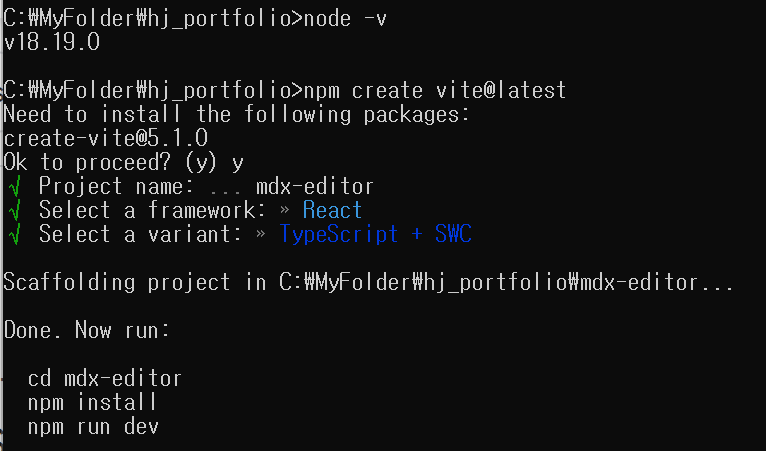
node -v # version 18/20 이상인지 확인
npm create vite@5 # 현재는 vite version 5
# Ok to proceed?: y
# Project Name: mdx-editor
# Select a framework: React 선택
# Select a variant: 좀더 빠른 성능을 위해 Typescript + SWC 선택 해보았다.그러면 기본적인 세팅이 완료된다. 추가적인 커스터마이징은 vite.config.ts파일을 통해 하면 된다.
§Prettier
먼저 코드의 포맷팅을 도와주는 Prettier를 세팅해보자
npm i -D prettier그리고 Prettier의 세팅 파일이다. react-prettier-setting 을 참조했다 (완전 같진 않음).
// .prettierrc.json
{
"printWidth": 120,
"useTabs": false,
"tabWidth": 2,
"trailingComma": "none",
"semi": false,
"singleQuote": true,
"jsxSingleQuote": false,
"bracketSpacing": true,
"arrowParens": "always"
}스크립트에 prettier 세팅도 했다. 아래는 그 의미도 같이 간략하게 적었다.
- src/ 안에 있는 모든 .ts, .tsx, .css 파일 대상
- --config는 "./.prettierrc.json" 파일 참조
- --wrtie 직접 포맷팅 수정해주세요
"prettier": "prettier --config ./.prettierrc.json --write \"src/**/*{.ts,.tsx}\"",개발할때 편의를 위해서 vscode 내 prettier 확장 플러그인을 다운받아, format on save 설정을 했다.
그렇게 하면, 저장할때마다 자동으로 prettier 세팅 값에 맞게 자동 formatting이 된다.
§ESLint
Prettier의 짝꿍 ESLint도 이어서 세팅해보겠다. 일일이 직접 세팅하지 않고, 기본적으로 제공하는 콘솔 커맨드를 통해 설정해보았다.
npm init @eslint/configEslint에 prettier 적용할 수도 있긴 하지만, 현재 내 vscode 상에서 자동으로 prettier 포맷을 해주고 있기 떄문에, 굳이 prettier 관련 설정은 하지 않았다.
standard한 규칙을 적용했으며, typescript를 사용한다고 했다.
추가적으로 내가 따로 설정한 것은 "rules" 와 "settings" 이다.
// .eslintrc.json
{
"env": {
"browser": true,
"es2021": true
},
"extends": ["standard-with-typescript", "plugin:react/recommended"],
"parserOptions": {
"ecmaVersion": "latest",
"sourceType": "module"
},
"plugins": ["react"],
"rules": {
"react/react-in-jsx-scope": "off" /* React 17부터는 react import를 항상 할 필요가 없음, https://dev.to/titungdup/you-no-longer-need-to-import-react-from-react-3pbj */,
"import/no-absolute-path": "off",
"@typescript-eslint/space-before-function-paren": "off"
},
"settings": {
"react": {
"version": "detect"
// Warning: React version not specified in eslint-plugin-react settings. => react 버전 명시
}
}
}
§@testing-library
§구현
§설계
MDXEditor는 아래 이미지처럼 2개의 파일로 구성할 것이다.
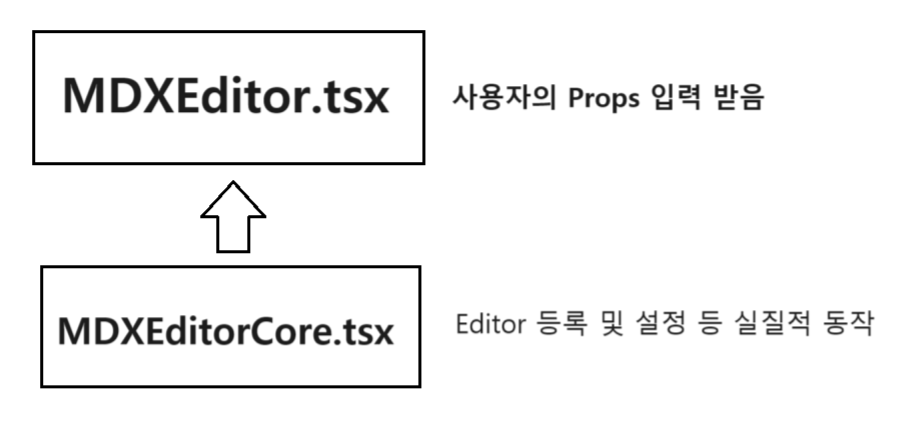
§MDXEditor.tsx
MDXProvider
컴파일을 할 때, MDX 내에서 사용되는 커스텀 컴포넌트가 무엇인지 알게 하기위해 먼저 컴포넌트를 등록시켜야 한다.
이는 MDXProvider 를 사용하면된다. 리액트의 Provider처럼 Props로 전달하지 않아도, 감싼 컴포넌트 내에서는 해당 컴포넌트 정보가 모두 공유가 된다.
@mdx-js/react를 설치한다.
npm i @mdx-js/reactEditorProps
- components: 사용자의 커스텀 리액트 컴포넌트
- defaultValue: 맨 처음 에디터에 넣어질 기본 값
코드
// MDXEditor.tsx
import 'easymde/dist/easymde.min.css'
import MDXEditorCore from './MDXEditorCore'
import { MDXProvider } from '@mdx-js/react'
interface EditorProps {
components?: any // Record<string, React.ReactNode>
defaultValue?: string
}
export default function MDXEditor({ defaultValue, components }: EditorProps): React.ReactNode {
return (
<MDXProvider components={components}>
<MDXEditorCore defaultValue={defaultValue} />
</MDXProvider>
)
}MDXProvider를 한 컴포넌트 내에서 사용하는 것은 그닥 좋은 방법은 아닐수도 있다.
여기서는 한번에 호출해서 사용할 목적으로 위같이 작성했으니 참고 바란다!
§MDXEditorCore.tsx
MDXEditorCore 구현 메인
- mdx 텍스트 컴파일 모듈
- easy-markdown-editor 설치
MDX 컴파일
@mdx-js/mdx 는 mdx 문자 값을 mdx -> js 값으로 컴파일 하고, 실행시키기 위해 설치하는 모듈이다.
npm i @mdx-js/mdx함수로는 evaluate와 evaluateSync가 있으며, 비동기냐 동기냐의 차이다. 나는 evaluateSync를 사용할 것이다.
evaluate(Sync)는 실제 자바스크립트의 eval함수를 사용하므로, 사용자의 입력값이 신뢰할만한가? 그것을 꼭 고려해야한다. (공식 사이트曰)
아래는 공식 문서에서 어떻게 함수를 사용하는지 나온 샘플 코드이다 링크
import {evaluate} from '@mdx-js/mdx'
import * as runtime from 'react/jsx-runtime'
console.log(await evaluate(file, runtime))easy-markdown-editor 설치
npm install easymdeEditor.tsx 생성.
EasyMDE는 리액트 컴포넌트가 아니며, docs에서도 textarea 태그에 호출하는 형식으로 부른다.
my-text-area를 생성/호출 new EasyMDE() 인스턴스에 등록을 했다.
또 한번 만들어진 Editor는 또 생성되지 않게 하기 위하며 ref로 값을 체크했다.
// MDXEditorCore.tsx
import { useEffect, useRef } from 'react'
import EasyMDE from 'easymde'
import 'easymde/dist/easymde.min.css'
interface EditorCoreProps {
defaultValue?: string
}
export default function MDXEditorCore({ defaultValue }: EditorCoreProps): React.ReactNode {
const ref = useRef<EasyMDE>()
useEffect(() => {
const element = document.getElementById('my-text-area') ?? undefined
if (ref.current === undefined) {
ref.current = new EasyMDE({
element,
initialValue: defaultValue,
/* ... */
})
}
}, [])
return <textarea id="my-text-area" />
}아래처럼 easy-mde가 나오는 것을 확인할 수 있다.
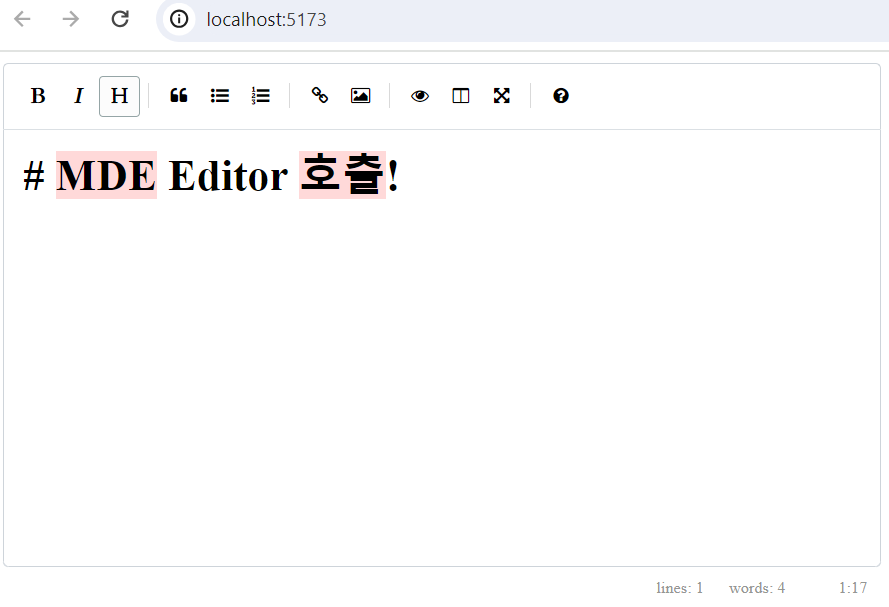
MDX 컴포넌트를 Preview에서 보게 하기
- mdx 를 'evaluateSync()'로 컴파일&실행하기
- 프리뷰에서 볼 수 있도록 렌더링 시키기
먼저 컴파일 부분을 보겠다. evaluateSync를 사용하여, MDX 문자열을 js로 컴파일하고, 실행한 것이다.
- body: mdx 문자열
- mdxComponents?: 사용자가 등록한 컴포넌트
참고로, 공식 문서에 Editor 처럼 실시간 바뀌는 경우에 대해서는 MDXContent({props})처럼 함수로 호출하는게 더 빠르다고 나왔다.
export const generate = (body: string, mdxComponents?: any) => {
const { default: MDXContent } = evaluateSync(body, {
...(runtime as Readonly<EvaluateOptions>)
}) // jsx element
// https://mdxjs.com/packages/mdx/#notes
// MDXContent({props}) 형식으로 직접 호출하는게 더 빠르다고 나옴
return MDXContent({ components: mdxComponents })
}다음은 프리뷰에서 볼 수 있도록 렌더링을 시키겠다. EasyMDE 인스턴스 생성시, preview를 세팅할 수 있다.
- MDXProvider 컨텍스트 데이터를
useMDXComponents를 사용해서 가지고 옴 createRoot,flushSync를 사용하여 클라이언트 렌더링 시킴
특히 2번의 경우에는, renderToStaticMarkup을 사용한 경우가 있지만
리액트 공식 문서에서
다음과 같이 나와있다.
Importing react-dom/server on the client unnecessarily increases your bundle size and should be avoided. ...
요약하면, 클라이언트에서 react-dom/server 사용하지 말라는 것이다.
따라서 가이드에 따라 코드를 아래와 같이 변경했다. 참고로 flushSync 를 사용해야 타이핑 할때마다 동적으로 Preview가 바뀐다.
export default function MDXEditorCore({ defaultValue }: EditorCoreProps): React.ReactNode {
const ref = useRef<EasyMDE>()
const mdxComponents = useMDXComponents()
useEffect(() => {
const element = document.getElementById('my-text-area') ?? undefined
const div = document.createElement('div')
const root = createRoot(div)
if (ref.current === undefined) {
ref.current = new EasyMDE({
element,
initialValue: defaultValue,
previewRender: (plainText) => {
try {
const ele = generate(plainText, mdxComponents)
flushSync(() => {
root.render(ele)
})
return div.innerHTML
} catch (err: any) {
if (typeof err === 'object') {
flushSync(() => {
root.render(
<>
<h1>{err?.name}</h1>
<p>{err?.message}</p>
</>
)
})
return div.innerHTML
}
}
return ''
}
})
EasyMDE.toggleSideBySide(ref.current)
}
}, [])
return <textarea id="my-text-area" />
}
짠 App.tsx에서 호출하면 다음과 같이 잘 나온다!
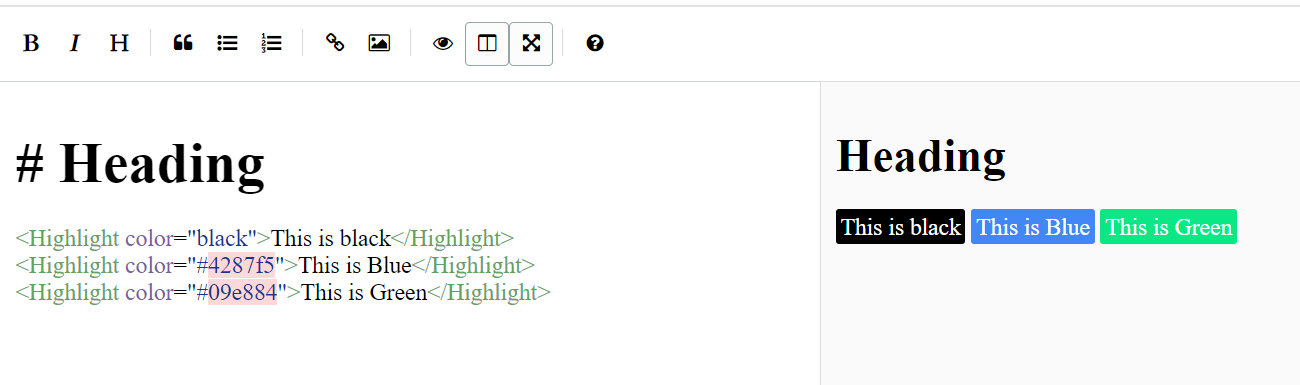
포스트가 길어졌기 때문에, 다음에 배포해보겠다.